Pataisymas: reikia greito karščio, nuolat mikčioja, vėluoja arba užšąla
įvairenybės / / April 29, 2023
Need for Speed Heat yra vienas iš lenktyninių vaizdo žaidimų, kuriuos sukūrė „Ghost Games“ ir išleido „Electronic Arts“ 2019 m. Žaidimas galimas PlayStation 4, Microsoft Windows ir Xbox One platformose.
Norint paleisti žaidimą reikia pakankamai aparatinės įrangos konfigūracijos, kad jis veiktų tinkamai, ypač asmeniniam kompiuteriui, nes ne visi gali turėti tokią konfigūraciją, kad būtų galima žaisti visa raiška ir didesniu FPS. Tai gana įprasta daugeliui kompiuterių pavadinimų, nes jie reikalauja našumo. Čia pateikiame žingsnius, kaip išspręsti „Need for Speed Heat Stuttering“ ir „Lags“ problemas.
Labai gaila, kad kai kurie „Need for Speed Heat“ kompiuterių žaidėjai žaidimo metu susiduria su daugybe problemų, tokių kaip mikčiojimas, vėlavimai, gedimai, kadrų kritimai ir kt. Atsižvelgiant į suderinamumo veiksnį, kai kuriuose kompiuteriuose tai gali būti rimta problema. Taigi, visada geriau išspręsti problemą, kad bent jau galėtumėte žaisti žaidimą su geru FPS skaičiumi. Tokios problemos priežastys gali būti kelios, kurias galima išspręsti vadovaujantis šiuo vadovu.

Puslapio turinys
- Patikrinkite sistemos reikalavimus
-
Pataisymas: „Need for Speed Heat“ mikčioja ir labai vėluoja
- 1. Naudokite paleidimo parinktis
- 2. Atnaujinkite grafikos tvarkykles
- 3. Paleiskite žaidimą kaip administratorius
- 4. Užduočių tvarkytuvėje nustatykite aukštą prioritetą
- 5. Patikrinkite žaidimų failų vientisumą
- 6. Pakeiskite GPU nustatymus
- 7. Išjungti viso ekrano optimizavimą
- 8. Atnaujinkite Need for Speed Heat
Patikrinkite sistemos reikalavimus
Peržiūrėkite toliau pateiktus žaidimo Need for Speed Heat sistemos reikalavimus, kad įsitikintumėte, ar jūsų kompiuterio konfigūracija atitinka žaidimo sistemos reikalavimus, ar ne.
Skelbimai
Minimalūs reikalavimai:
- Reikia 64 bitų procesoriaus ir operacinės sistemos
- OS: Windows 10
- Procesorius: FX-6350 arba lygiavertis; Core i5-3570 arba lygiavertis
- Atmintis: 8 GB RAM
- Grafika: AMD: Radeon 7970 / Radeon R9 280x arba lygiavertis; NVIDIA: GeForce GTX 760 arba lygiavertis
- „DirectX“: 11 versija
- Saugykla: 50 GB laisvos vietos
Rekomenduojami reikalavimai:
- Reikia 64 bitų procesoriaus ir operacinės sistemos
- OS: Windows 10
- Procesorius: Ryzen 3 1300X arba lygiavertis; Core i7-4790 arba lygiavertis
- Atmintis: 16 GB RAM
- Grafika: AMD: Radeon RX 480 arba lygiavertis; NVIDIA: GeForce GTX 1060 arba lygiavertis
- „DirectX“: 11 versija
- Tinklas: Plačiajuostis interneto ryšys
- Saugykla: 50 GB laisvos vietos
Pataisymas: „Need for Speed Heat“ mikčioja ir labai vėluoja
Žaidimo vėlavimų ar kadrų kritimo problemų taisymas nėra lengvas dalykas, nes tai priklauso nuo daugelio veiksnių, pvz. kaip kompiuterio aparatinę įrangą, žaidimo ekrano skiriamąją gebą, maksimalų FPS skaičių, prieštaraujančias trečiųjų šalių programas ir daugiau. Taigi, mes rekomenduojame išbandyti visus metodus po vieną, kol problema bus išspręsta arba žymiai sumažės. Dažniausiai pakeitus su žaidimo grafika susijusius nustatymus arba išlaikant juos žemus, galima akimirksniu išspręsti kelias problemas.
Tai gali apimti žaidimo ekrano skiriamąją gebą, žaidimo tekstūros skiriamąją gebą, šešėlių skiriamąją gebą, maksimalią Kadrų dažnis, rodomų simbolių skaičius arba kiti vaizdo efektai, kuriems reikia didesnės grafikos arba atmintis. Taigi, galite atlikti toliau nurodytus veiksmus, kad pabandytumėte tam tikru mastu sumažinti vėlavimą arba kadrų sumažėjimą, priklausomai nuo to, kokia raiška ir kokia kokybe žaidžiate žaidimą, išskyrus FPS skaičių.
Skelbimai
1. Naudokite paleidimo parinktis
- Atidarykite „Steam“ klientą > Eiti į biblioteka > Dešiniuoju pelės mygtuku spustelėkite apie Need for Speed Heat.
- Pasirinkite Savybės > Ant Generolas skirtuką, rasite Paleidimo parinktys.
- Įveskite paleidimo parinktis -per visą ekraną = Priverčia variklį paleisti viso ekrano režimu.
2. Atnaujinkite grafikos tvarkykles
- Dešiniuoju pelės mygtuku spustelėkite ant Pradžios meniu atidaryti Greitos prieigos meniu.
- Spustelėkite Įrenginių tvarkytuvė iš sąrašo.
- Dabar dukart spustelėkite ant Ekrano adapteriai kategoriją, kad išplėstumėte sąrašą.
- Tada dešiniuoju pelės mygtuku spustelėkite ant tam skirtos grafikos plokštės pavadinimo.
- Pasirinkite Atnaujinti tvarkyklę > Pasirinkite Automatiškai ieškoti tvarkyklių.
- Jei yra naujinimas, jis automatiškai atsisiųs ir įdiegs naujausią versiją.
- Baigę būtinai iš naujo paleiskite kompiuterį, kad pakeistumėte efektus.
3. Paleiskite žaidimą kaip administratorius
Būtinai paleiskite žaidimo exe failą kaip administratorius, kad išvengtumėte vartotojo abonemento kontrolės dėl privilegijų problemų. Taip pat turėtumėte paleisti „Steam“ klientą kaip administratorių savo kompiuteryje. Padaryti tai:
- Dešiniuoju pelės mygtuku spustelėkite „Need for Speed Heat exe“ sparčiųjų klavišų faile savo kompiuteryje.
- Dabar pasirinkite Savybės > Spustelėkite Suderinamumas skirtuką.
- Būtinai spustelėkite Paleiskite šią programą kaip administratorius žymimąjį laukelį, kad jį pažymėtumėte.
- Spustelėkite Taikyti ir pasirinkite Gerai norėdami išsaugoti pakeitimus.
4. Užduočių tvarkytuvėje nustatykite aukštą prioritetą
Padarykite savo žaidimo prioritetą aukštesniame segmente naudodami užduočių tvarkytuvę, kad nurodytumėte „Windows“ sistemai tinkamai paleisti žaidimą. Padaryti tai:
- Dešiniuoju pelės mygtuku spustelėkite ant Pradžios meniu > Pasirinkite Užduočių tvarkyklė.
- Spustelėkite ant Procesai skirtukas > Dešiniuoju pelės mygtuku spustelėkite „Need for Speed Heat“ žaidimo užduotyje.
- Pasirinkite Nustatyti prioritetą į Aukštas.
- Uždarykite užduočių tvarkytuvę.
- Galiausiai paleiskite žaidimą Need for Speed Heat, kad patikrintumėte problemą.
5. Patikrinkite žaidimų failų vientisumą
Jei tuo atveju kyla problemų dėl žaidimo failų ir jie kažkaip sugadinami arba jų trūksta, būtinai atlikite šį metodą, kad lengvai patikrintumėte problemą. Norėdami tai padaryti:
Skelbimai
Patikrinkite žaidimų failus „Steam“:
- Paleisti Garai > Spustelėkite biblioteka.
- Dešiniuoju pelės mygtuku spustelėkite įjungta Need for Speed Heat iš įdiegtų žaidimų sąrašo.
- Dabar spustelėkite Savybės > Eiti į Vietiniai failai.

- Spustelėkite Patikrinkite žaidimų failų vientisumą.
- Turėsite palaukti, kol procesas bus baigtas.
- Baigę tiesiog paleiskite kompiuterį iš naujo.
Patikrinkite žaidimų failus „Epic“:
Dėl kilmės:
- Atidaryk Kilmės klientas kompiuteryje.
- Eiti į Mano žaidimų biblioteka > Pasirinkite F1 2022 iš įdiegtų žaidimų sąrašo.
- Dabar spustelėkite Nustatymai piktogramą > Pasirinkti Remontas.
- Palaukite, kol klientas atliks darbą už jus.
- Baigę būtinai uždarykite klientą ir iš naujo paleiskite kompiuterį, kad iš karto pakeistumėte efektus.
Skelbimas
„EA Desktop“:
- Atidaryk EA darbalaukis klientas > Eiti į „Mano kolekcija“.
- Dabar dešiniuoju pelės mygtuku spustelėkite įjungta Need for Speed Heat iš žaidimų sąrašo.
- Spustelėkite Remontas ir palaukite, kol bus baigtas patvirtinimo procesas.
- Baigę būtinai iš naujo paleiskite kompiuterį, kad pritaikytumėte pakeitimus.
6. Pakeiskite GPU nustatymus
Būtinai pakeiskite grafinės plokštės nustatymus kompiuteryje atlikdami toliau nurodytus veiksmus, kad patikrintumėte, ar problema išspręsta, ar ne.
„Nvidia“:
- Atidarykite „Nvidia“ valdymo skydelį > Dešiniuoju pelės mygtuku spustelėkite darbalaukio ekraną.
- Spustelėkite „Nvidia“ valdymo skydas > spustelėkite „Tvarkyti 3D nustatymus“.
- Pasirinkite Programos nustatymai > Rasti „Need for Speed Heat“ ir rankiniu būdu pridėkite žaidimą, jei jo nėra sąraše:
- Monitoriaus technologija: „G-Sync“ (jei yra)
- Maksimalus iš anksto pateiktų kadrų skaičius: 2
- Srieginis optimizavimas: Įjungta
- Energijos valdymas: pirmenybė teikiama maksimaliam našumui
- Tekstūros filtravimas – kokybė: našumas
AMD:
- Monitoriaus technologija: „G-Sync“ (jei yra)
- Maksimalus iš anksto pateiktų kadrų skaičius: 2
- Srieginis optimizavimas: Įjungta
- Energijos valdymas: pirmenybė teikiama maksimaliam našumui
- Tekstūros filtravimas – kokybė: našumas
7. Išjungti viso ekrano optimizavimą
Viso ekrano optimizavimas ir DPI nustatymai yra numatytieji sistemoje „Windows“. Turėtumėte pabandyti jį išjungti atlikdami toliau nurodytus veiksmus.
- Raskite Need for Speed Heat žaidimų katalogą.
- Raskite ir dešiniuoju pelės mygtuku spustelėkite failą Need for Speed Heat.exe.
- Pasirinkite Ypatybės > Spustelėkite skirtuką Suderinamumas.
- Pažymėkite laukelį „Išjungti viso ekrano optimizavimą“.
- Dabar spustelėkite mygtuką „Keisti aukšto DPI nustatymą“.
- Pažymėkite „Nepaisyti didelio DPI mastelio keitimo“ > Išskleidžiamajame meniu pasirinkite „Programa“.
- Spustelėkite Taikyti ir tada Gerai, kad išsaugotumėte pakeitimus.
8. Atnaujinkite Need for Speed Heat
Jei tam tikru atveju kurį laiką neatnaujinote „Need for Speed Heat“ žaidimo, atlikite toliau nurodytus veiksmus, kad patikrintumėte, ar yra naujinimų ir įdiegtumėte naujausią pataisą (jei yra). Padaryti tai:
Steam vartotojai:
- Atidaryk Garai klientas > Eiti į biblioteka > Spustelėkite Need for Speed Heat iš kairiojo skydelio.
- Jis automatiškai ieškos galimo naujinio. Jei yra naujinimas, būtinai spustelėkite Atnaujinti.
- Gali praeiti šiek tiek laiko, kol bus įdiegtas naujinimas > Baigę būtinai uždarykite „Steam“ klientą.
- Galiausiai iš naujo paleiskite kompiuterį, kad pritaikytumėte pakeitimus, ir bandykite dar kartą paleisti žaidimą.
„Epic Launcher“ naudotojai:
- Atidaryk Epas paleidimo priemonė klientas > Eiti į biblioteka > Ieškokite Need for Speed Heat iš kairiojo skydelio.
- Programoje Need for Speed Heat turite bakstelėti trijų taškų piktogramą.
- Būtinai patikrinkite automatinį naujinimą, kad automatiškai būtų įdiegtas naujas naujinimas.

- Jis automatiškai ieškos galimo naujinio. Jei yra naujinimas, būtinai spustelėkite Atnaujinti.
- Galiausiai iš naujo paleiskite kompiuterį, kad pritaikytumėte pakeitimus, ir bandykite dar kartą paleisti žaidimą
Dėl kilmės:
- Atidaryk Kilmė klientas kompiuteryje > Spustelėkite Programos nustatymai.
- Dabar ieškokite Kliento atnaujinimas skyrių > Čia jums reikės Įjungti į Automatiniai žaidimų atnaujinimai variantas.
„EA Desktop“:
- Paleiskite EA darbalaukis klientą kompiuteryje.
- Įsitikinkite, kad esate prisijungę prie galiojančios EA paskyros.
- Eikite į Profilis skyrių viršutiniame dešiniajame kampe.
- Dabar spustelėkite rodyklės žemyn piktograma šalia profilio > Spustelėkite Nustatymai iš išskleidžiamojo meniu.
- Spustelėkite ant parsisiųsti skirtukas > Po Atnaujinimai skyrių, jums reikės Įjungti į Automatiškai atnaujinti žaidimus perjungti.
- Jūs taip pat turėtumėte Įjungti į Įgalinti fonines paslaugas perjunkite, kad viskas vyktų sklandžiai.
- Baigę būtinai iš naujo paleiskite EA Desktop klientą, kad pakeitimai būtų pritaikyti nedelsiant.
Tai štai, vaikinai. Manome, kad šis vadovas jums naudingas. Jei turite daugiau klausimų, galite komentuoti žemiau.

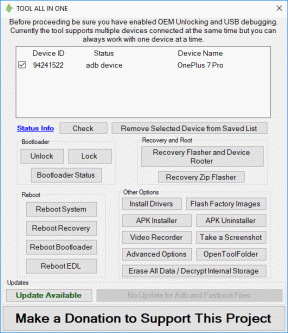
![Kaip įdiegti „Stock ROM“ „Sanno R5“ [Firmware Flash File]](/f/791ed1258de39fc21327537b5489c773.jpg?width=288&height=384)
